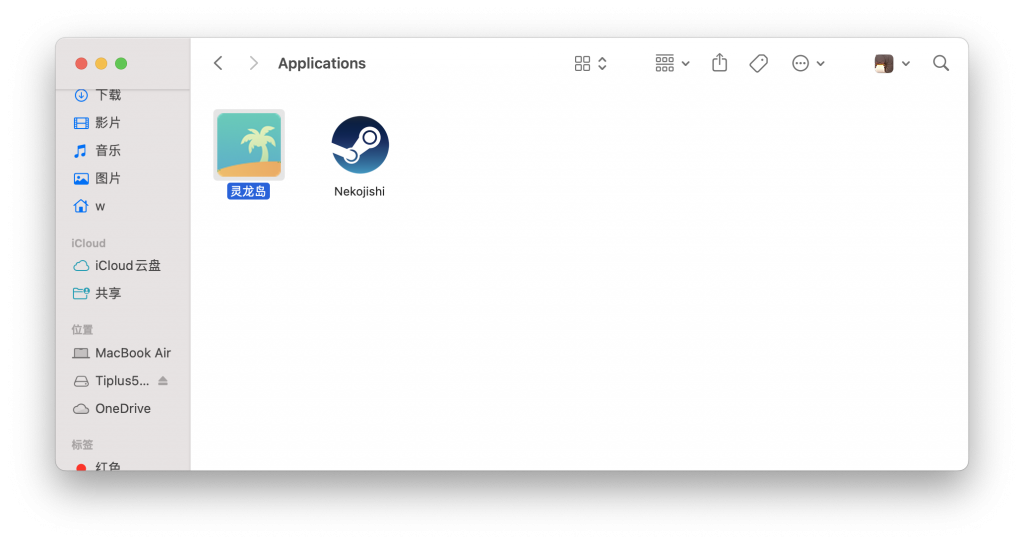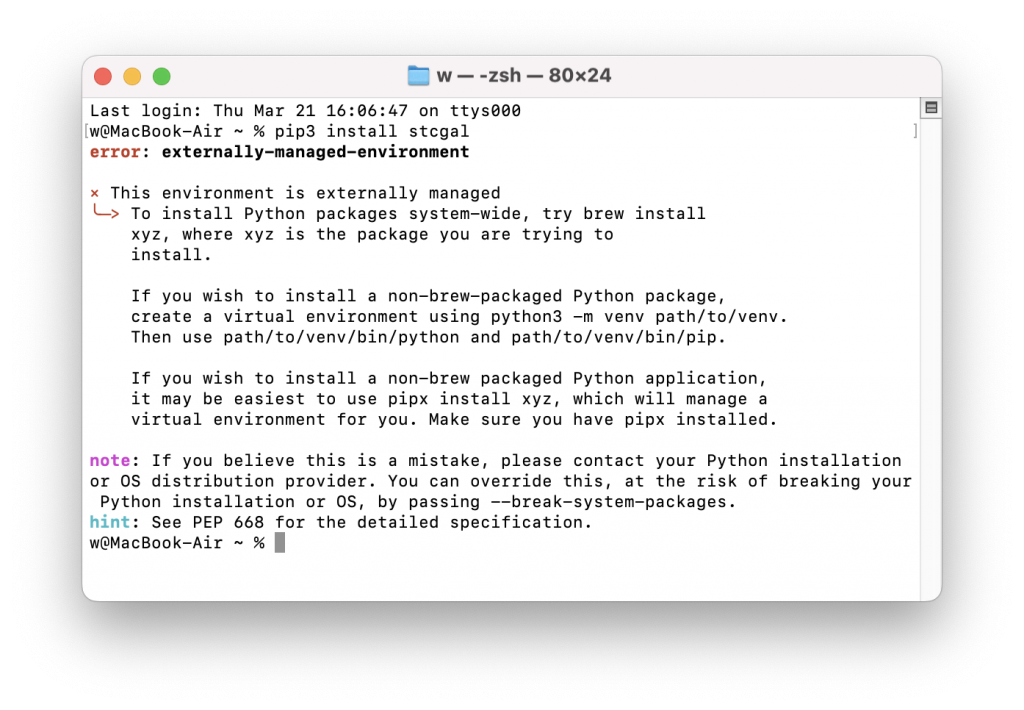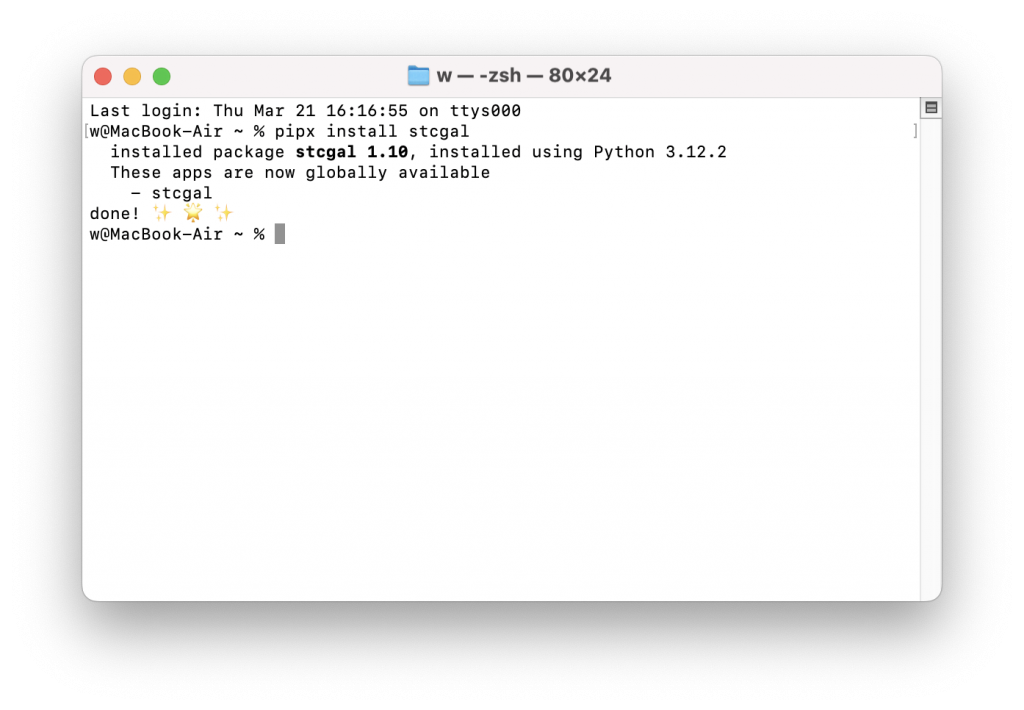这本来是个简单的问题,但是在bing查找后只找到了英文资料,因此写下这篇文档。
在macOS上拖拽安装wsjt-x后直接打开,会提示共享内存错误。
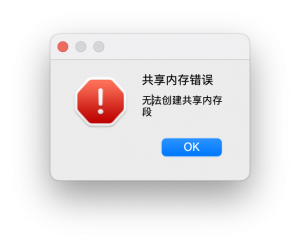
查阅安装dmg镜像的readme文档得知,需要将安装镜像内的com.wsjtx.sysctl.plist文件复制到指定目录下,且版本更新后需要重复此操作。
输入上述命令完成此操作,按提示输入密码,然后重启,使用下列命令检查操作是否成功。
若操作成功,应当得到如图提示
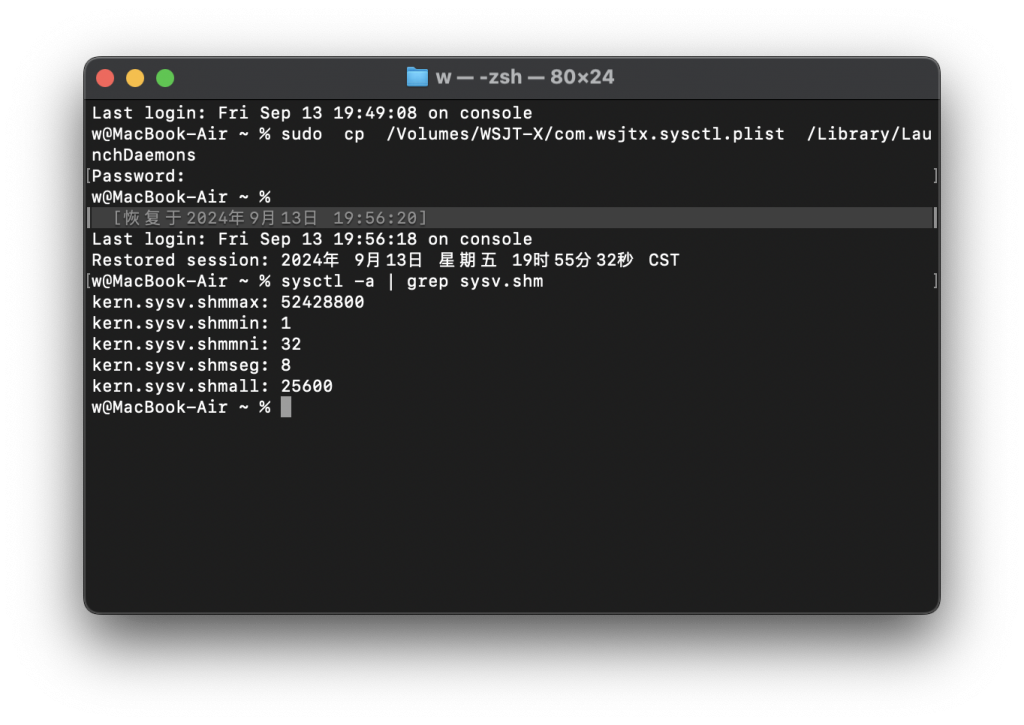
然后再点击启动台中的wsjtx图标,出现软件的界面,可以正常运行。
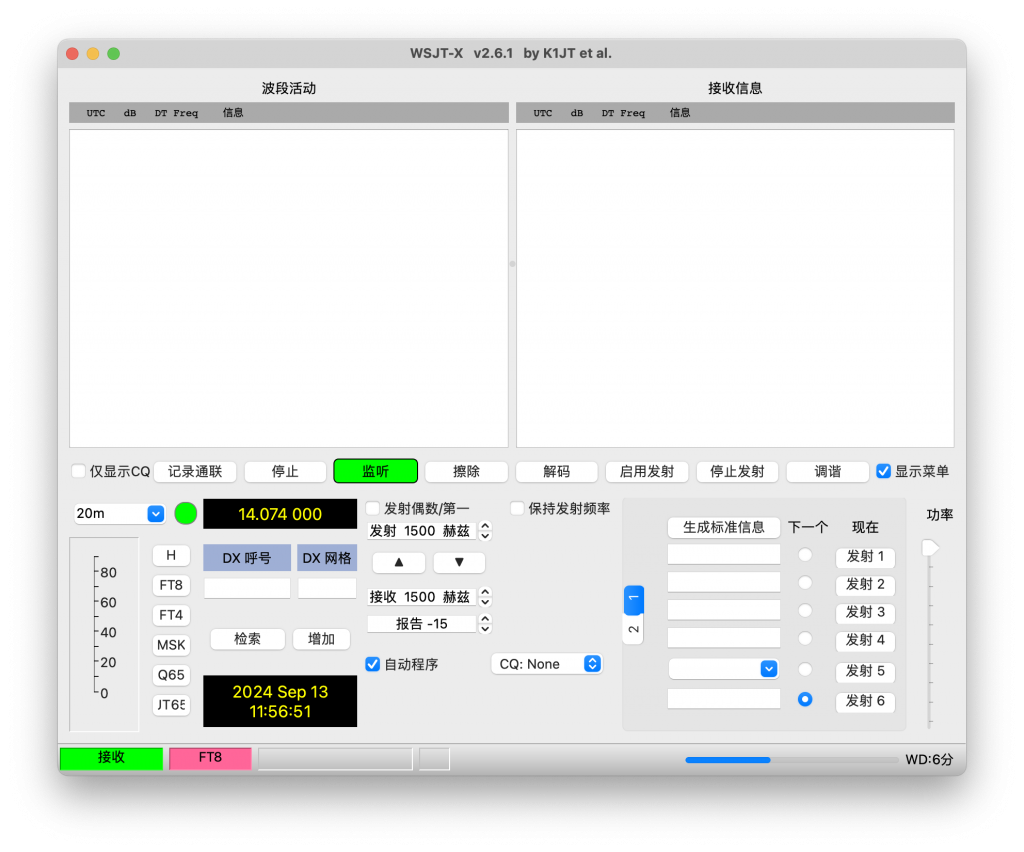
拓展内容:上述的英语资料中提到了可以编写脚本来进行自动操作,N0JMK发布了他的AppleScript脚本,请酌情使用。